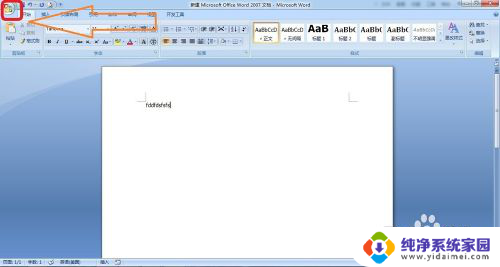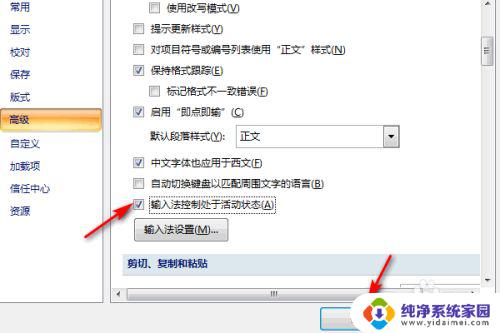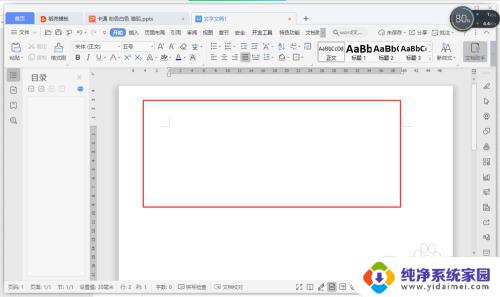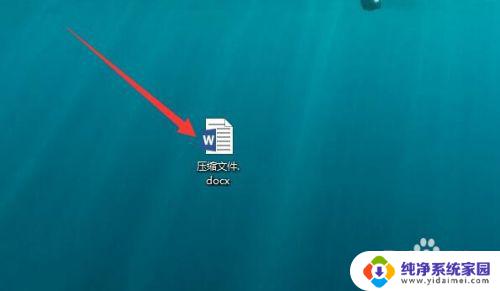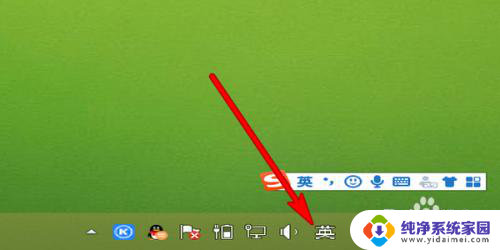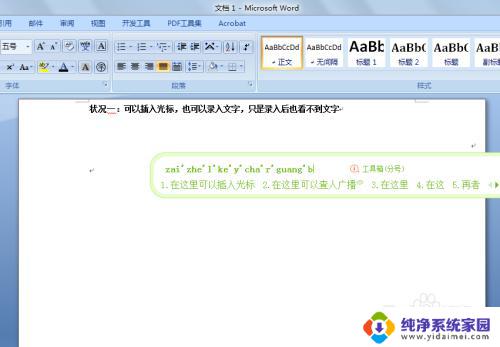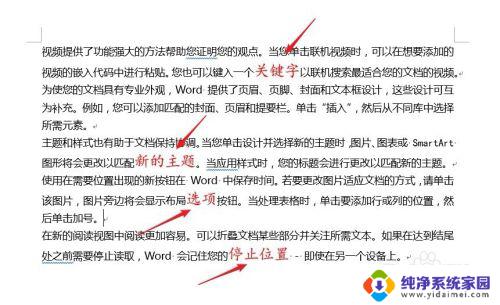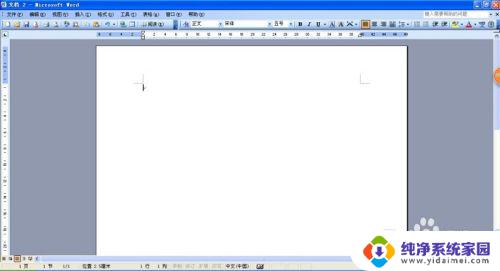word打字切换不了中文 Word文档无法使用中文输入法怎么办
更新时间:2023-06-08 16:02:52作者:xiaoliu
word打字切换不了中文,现在社会发展越来越快,用电脑已经成为我们日常生活中必不可少的一部分,然而在我们使用 Microsoft Word 编辑文档时,有时发现无法切换到中文输入法,并且无法输入中文字符。这让很多人感到头疼。那么出现这种问题应该怎么办呢?下面我将为大家详细讲解一下如何解决这一问题。
具体步骤:
1.原来是中文,再输入就一直是英文,怎么切换输入法都不行
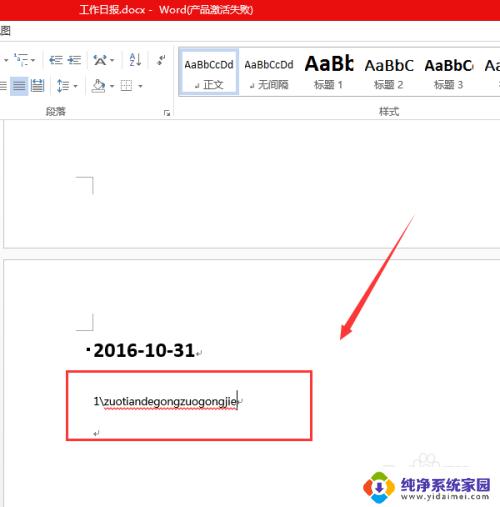
2.经过一番摸索,终于解决了!
首先,点击左上角的【文件】,进入文件界面后,点击最下面的【选项】
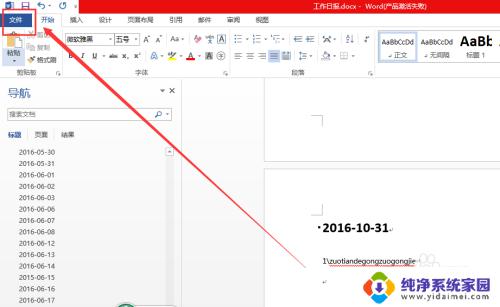
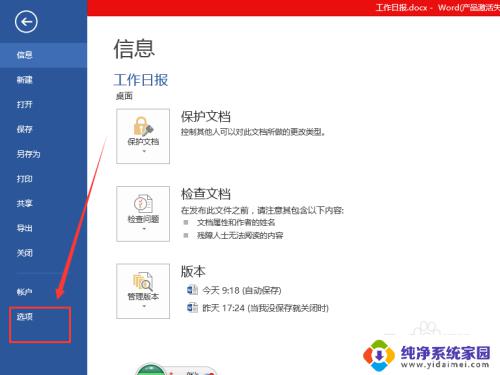
3.点击【高级】,将【输入法处于激活状态】前面的勾去掉。然后【确定】,会有一个重启word的提示,重启再打开就好了
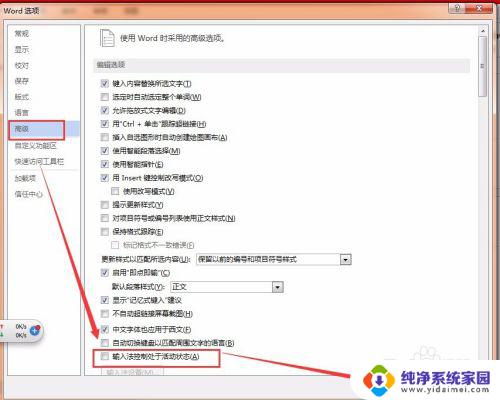
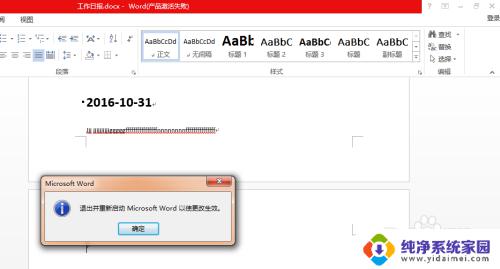
4.现在就可以正常输入了
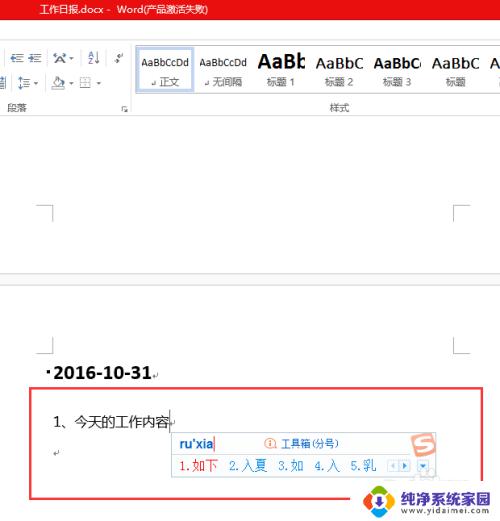
以上便是word打字无法切换中文的解决方法,如有遇到此问题的用户可参照以上步骤解决,希望本文能对您有所帮助。